0xcaa70010 en Office 365: cómo solucionar este error de inicio de sesión

Iniciar Office 365 en su dispositivo puede generar un error que dice No pudimos conectarnos a uno de los servicios que necesitábamos para iniciar sesión. Sin embargo, generalmente viene acompañado del error 0xcaa70010. Por lo tanto, discutiremos cómo corregir el error de inicio de sesión.
¿Qué causa el error 0xcaa70010 en Office 365?
El código de error 0xcaa70010 en Office 365 puede ocurrir debido a varias razones, entre ellas:
- Problemas de conectividad : a veces, los problemas con la conexión a Internet del usuario pueden hacer que falle el proceso de activación. Esto puede suceder debido a una conexión a Internet débil o inestable o una activación de bloqueo de firewall.
- Credenciales incorrectas : ingresar credenciales de inicio de sesión incorrectas o no válidas también puede hacer que la activación falle, lo que genera el código de error 0xcaa70010.
- Problemas con la cuenta de usuario : si la suscripción a Office 365 del usuario ha caducado o si hay problemas con los permisos de la cuenta del usuario, la activación puede fallar y pueden producirse errores.
- Problemas del servidor : los problemas temporales con los servidores de Microsoft también pueden provocar que se produzca el código de error 0xcaa70010. En este caso, el usuario puede intentar activar o instalar Office 365 nuevamente después de un tiempo.
Los factores enumerados anteriormente varían en diferentes PC. Sin embargo, discutiremos cómo resolver el error.
¿Cómo puedo solucionar el error 0xcaa70010 en Office 365?
Observe las siguientes comprobaciones preliminares antes de continuar con los pasos avanzados:
- Verifique sus credenciales de inicio de sesión : asegúrese de que sus credenciales de inicio de sesión estén validadas al intentar iniciar sesión a través de la web de Office 365.
- Asegúrese de que su suscripción a Office 365 sea válida : si la suscripción ha caducado o tiene problemas, debe ponerse en contacto con el soporte para solucionarlo.
- Arreglar la congestión de la red : dado que los problemas de la red son el núcleo principal de este error, arreglar una red inestable o congestionada debería solucionarlo.
- Instalar las propiedades del certificado : inicie sesión desde el navegador, acceda a su mensaje de seguridad, guárdelo e instálelo en su PC. También puede importar el certificado de CA desde el servidor de CA de servicios de certificados internos.
Continúe con los siguientes pasos avanzados a continuación si el error persiste.
1. Eliminar las credenciales almacenadas
- Haga clic con el botón izquierdo en el ícono de Windows , escriba Panel de control y presione Enterpara abrirlo.
- Seleccione el botón desplegable Ver por y haga clic en Iconos grandes. Luego, seleccione Administrador de credenciales .
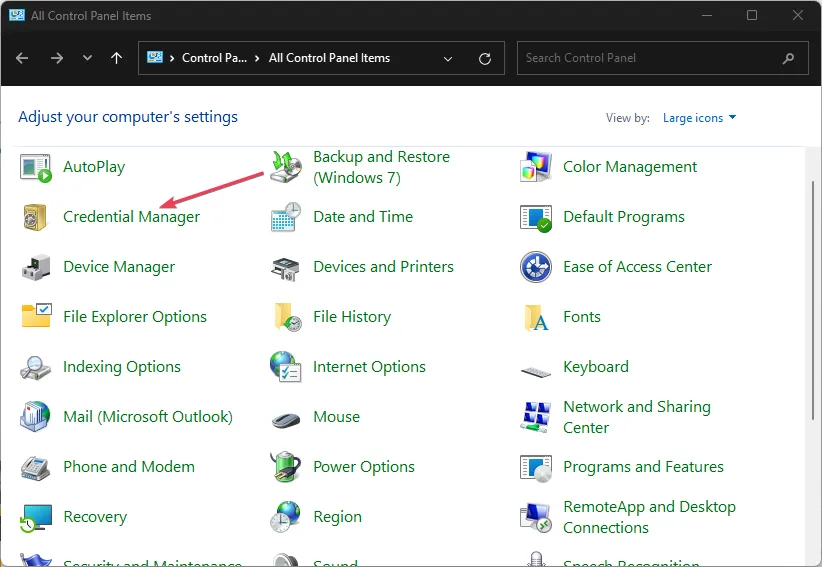
- Haga clic en Credenciales de Windows. Vaya a la sección Credenciales genéricas y haga clic en Credenciales de Microsoft 365.
- Haga clic en el enlace Eliminar y seleccione el botón Sí en la ventana emergente para confirmar su selección.
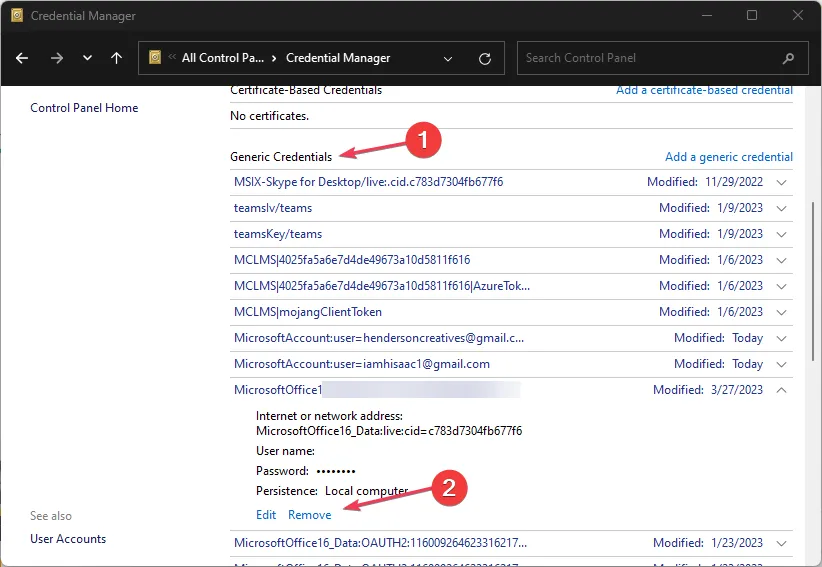
Borrar las credenciales corrige los errores de caché de credenciales y le permite almacenar nuevas credenciales.
2. Reparar Office 365
- Presione las teclas Windows + Rpara abrir el cuadro de comando Ejecutar , escriba appwiz.cpl y presione Enterpara abrir Programas y características.
- Desplácese hasta Microsoft 365, haga clic con el botón derecho en él y seleccione Cambiar .
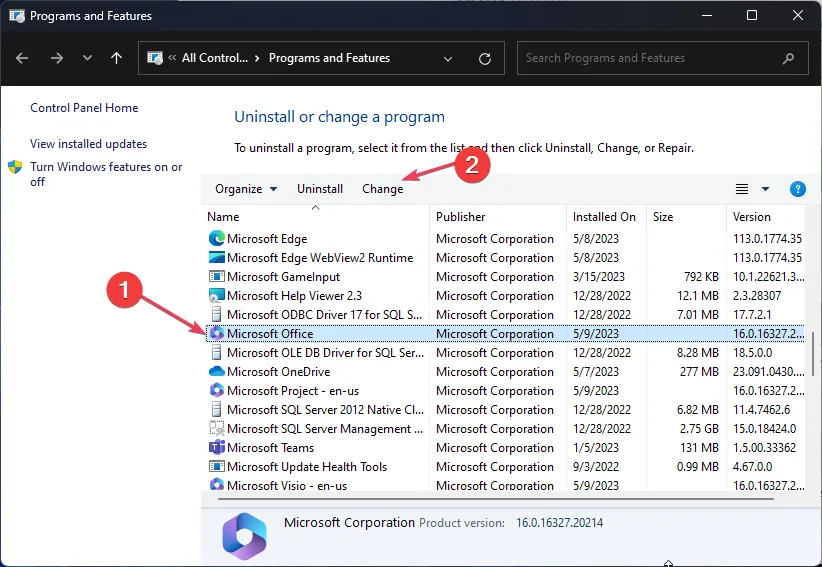
- Seleccione Reparación en línea y haga clic en el botón Reparar .
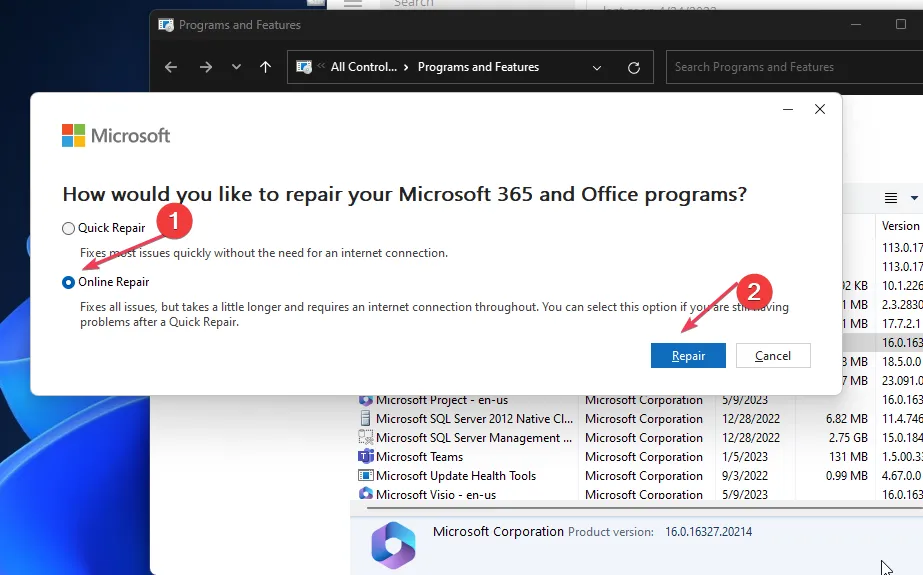
- Seleccione Reparar en el cuadro de diálogo Listo para iniciar una reparación en línea.
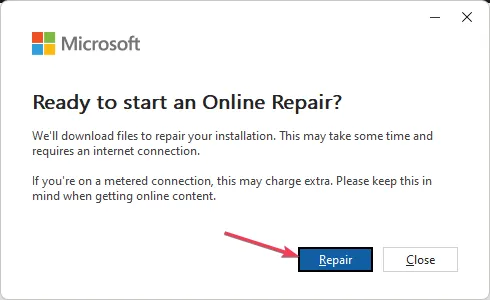
- Espere a que se complete el proceso y reinicie su PC.
3. Deshabilitar la autenticación moderna
- Haga clic izquierdo en el ícono de Windows , escriba regedit y presione Enter para abrir el Editor del Registro.
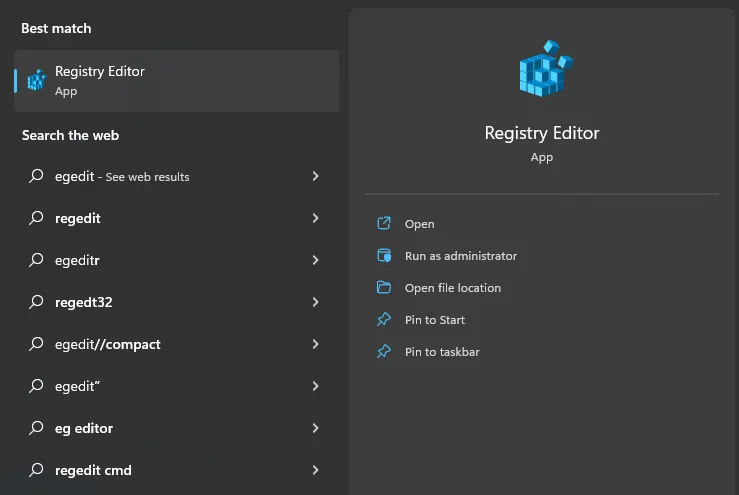
- Ir a
HKEY_CURRENT_USER\Software\Microsoft\Office\16.0\Common\Identity - Haga clic con el botón derecho en un espacio en blanco en el panel derecho, seleccione Nuevo y haga clic en Valor DWORD (32 bits) en el menú de subcontexto.
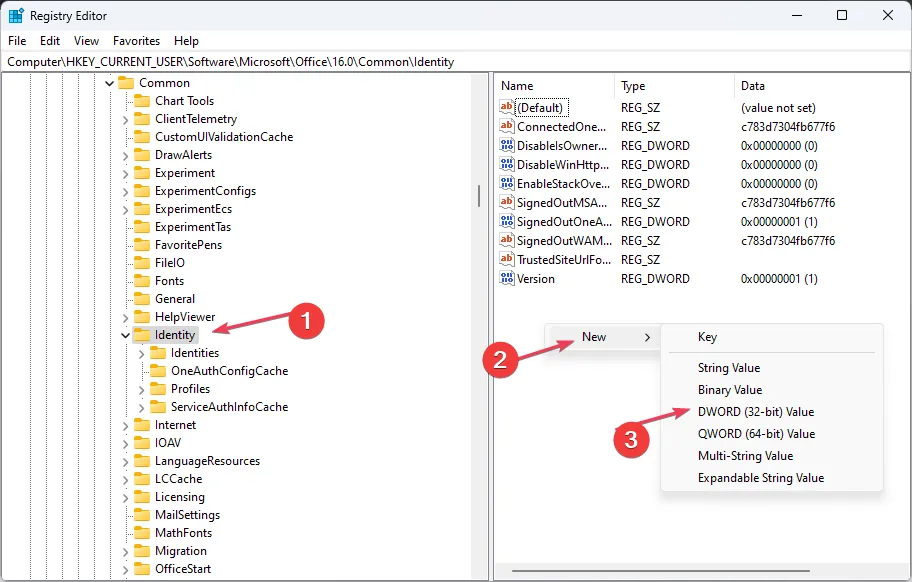
- Cambie el nombre del nuevo valor a EnableADAL .
- Haga doble clic en HabilitarADAL, establezca Base en hexadecimal e ingrese 0 en la barra de datos de valor. Luego, haga clic en Aceptar.
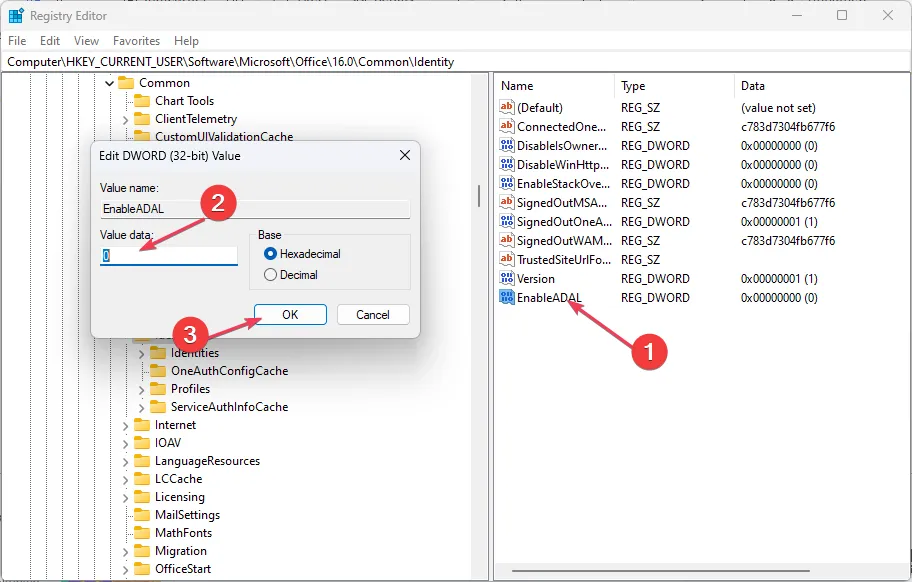
- Reinicie su PC e intente iniciar sesión en su cuenta de Microsoft 365.
Deshabilitar la autenticación moderna solucionará problemas con los procesos de seguridad de autenticación. Lea acerca de cómo reparar un Editor del Registro corrupto en Windows.
4. Desinstale y vuelva a instalar Office 365
- Haga clic derecho en el Windows icono y haga clic en las aplicaciones instaladas de la lista.
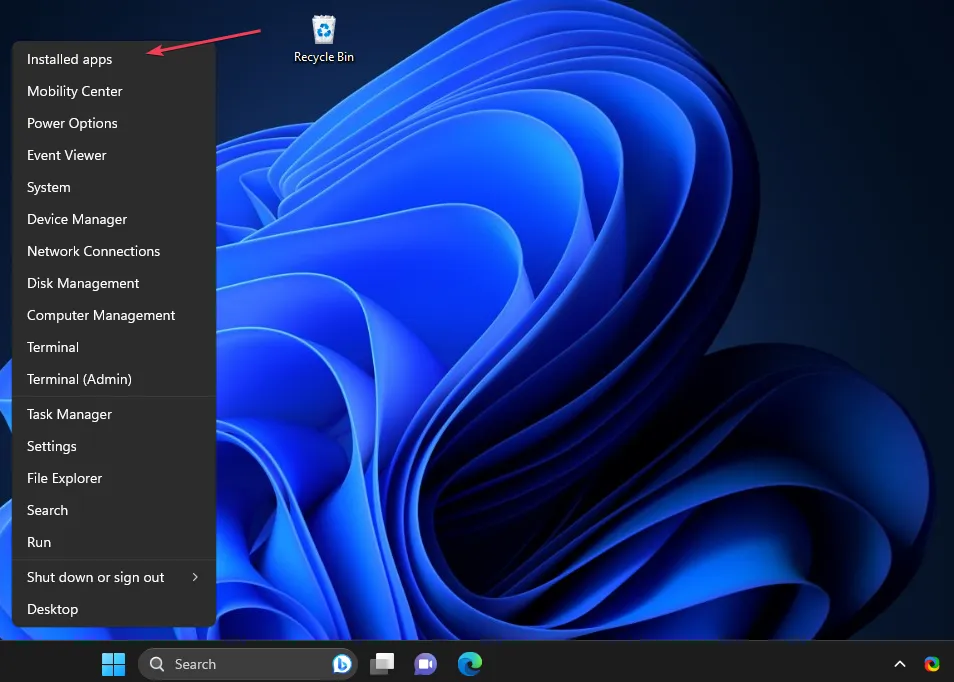
- Navegue a Microsoft Office, haga clic en el ícono de opciones, haga clic en Desinstalar y seleccione Desinstalar para confirmar su selección.

- Vaya a la página web de Office, inicie sesión en su cuenta de Microsoft si no ha iniciado sesión y haga clic en el botón Instalar aplicación.
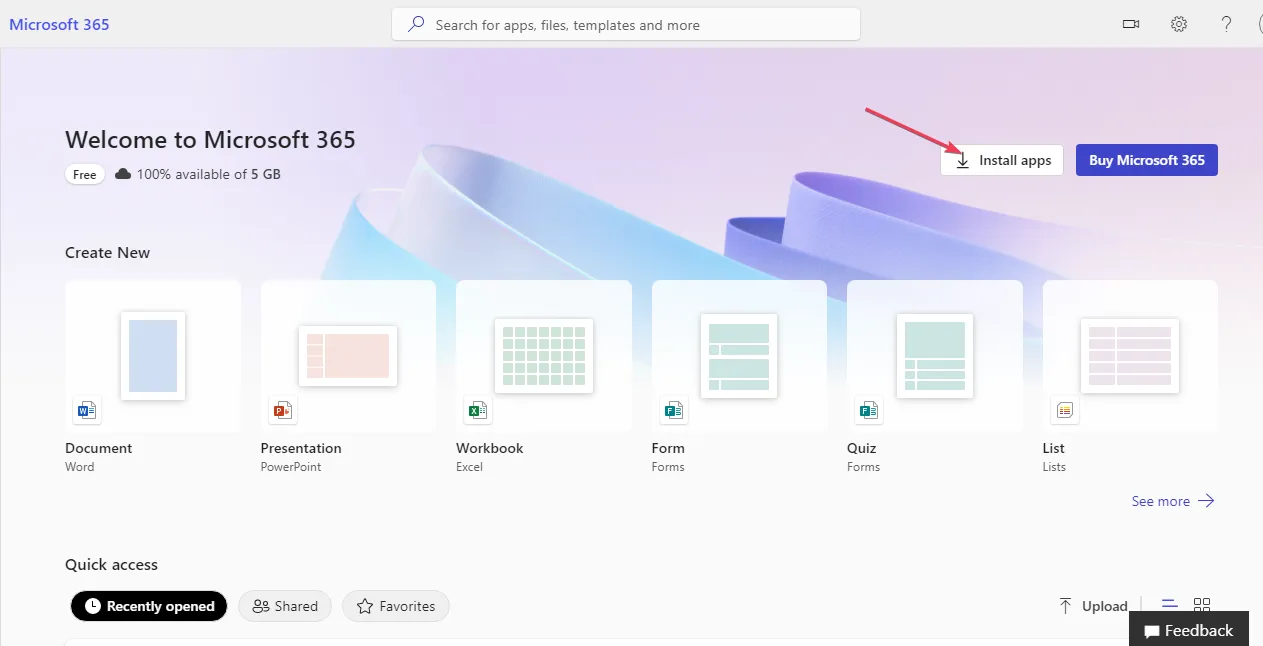
- Haga doble clic en el archivo descargado en su navegador y siga el comando en pantalla para instalarlo.
Como alternativa, puede ir a la interfaz web de Office 365, iniciar sesión y descargar y ejecutar el software O365 para sobrescribir la instalación existente en su dispositivo.



Deja una respuesta